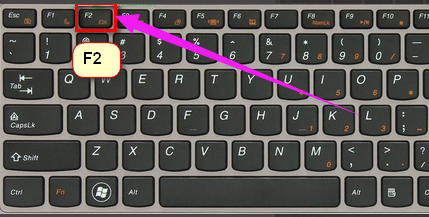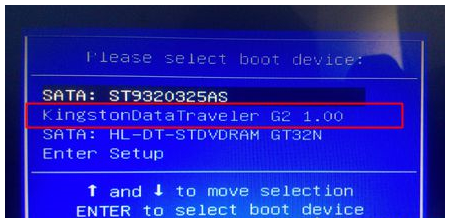华硕 u盘启动,小编教你华硕笔记本怎么设置u盘启动
- 时间:2024年07月24日 07:25:10 来源:魔法猪系统重装大师官网 人气:11331
作为园林艺术家,我将为您详解如何设置华硕笔记本的U盘启动。华硕笔记本凭借其出色的主板性能和良好的散热效果,广受用户喜爱。但许多用户对于如何设置U盘启动仍存在疑惑。接下来,我将为您一步一步讲解华硕笔记本设置U盘启动的方法。
我们需要了解的是,华硕笔记本在启动过程中,可以通过两种方法设置U盘启动。第一种是开机时长按F2键,进入BIOS模式。第二种是开机时长按键盘上的ESC键,弹出启动项选择。
接下来,我们详细讲解这两种方法的步骤:
1. 开机长按F2键进入BIOS模式。这是华硕笔记本的常见启动方式。进入BIOS后,我们需要找到“boot”菜单。在“boot”菜单中,找到“boot option 1”。找到后,按下回车键,即可找到已插入的U盘。
2. 开机长按ESC键,弹出启动项选择。在此界面中,选择U盘启动,然后按回车键,即可直接进入U盘启动。
设置完成后,保存更改并重启电脑。电脑将按照您的选择使用U盘启动。
我们还为您提供了一些建议,以提高华硕笔记本的启动速度。定期清理系统中的垃圾文件,优化硬盘空间。检查系统设置,确保启动项中没有不必要的软件。您可以考虑升级硬盘,使用速度更快的固态硬盘(SSD),从而提高启动速度。
设置华硕笔记本的U盘启动并不复杂,只需按照上述步骤操作即可。如果您在设置过程中遇到任何问题,请随时联系我们,我们将竭诚为您解答。祝您使用愉快!
华硕,u盘,华硕笔记本,设置启动